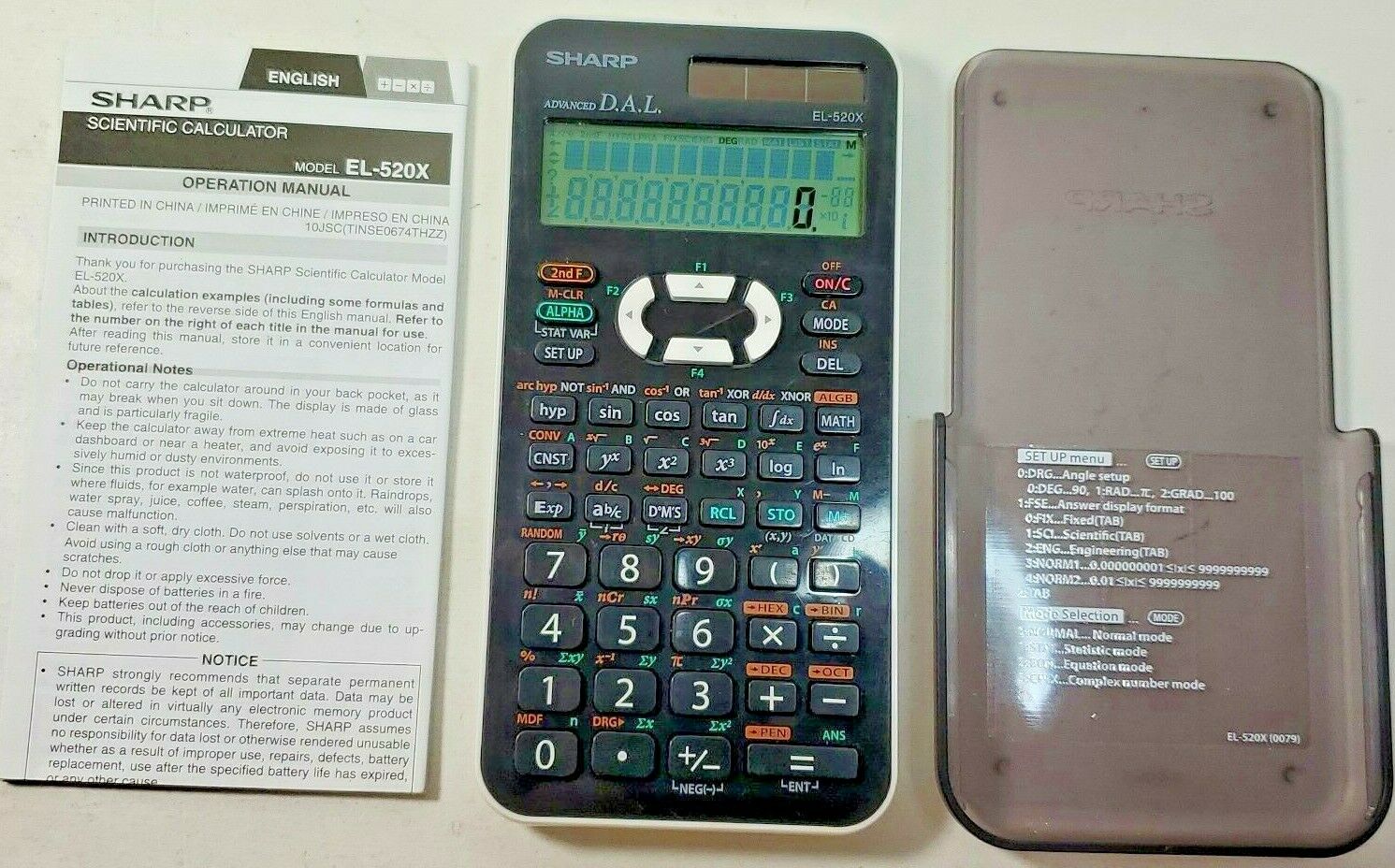
Sharp EL-520X
Calculatrice Scientifique / Scientific Calculator
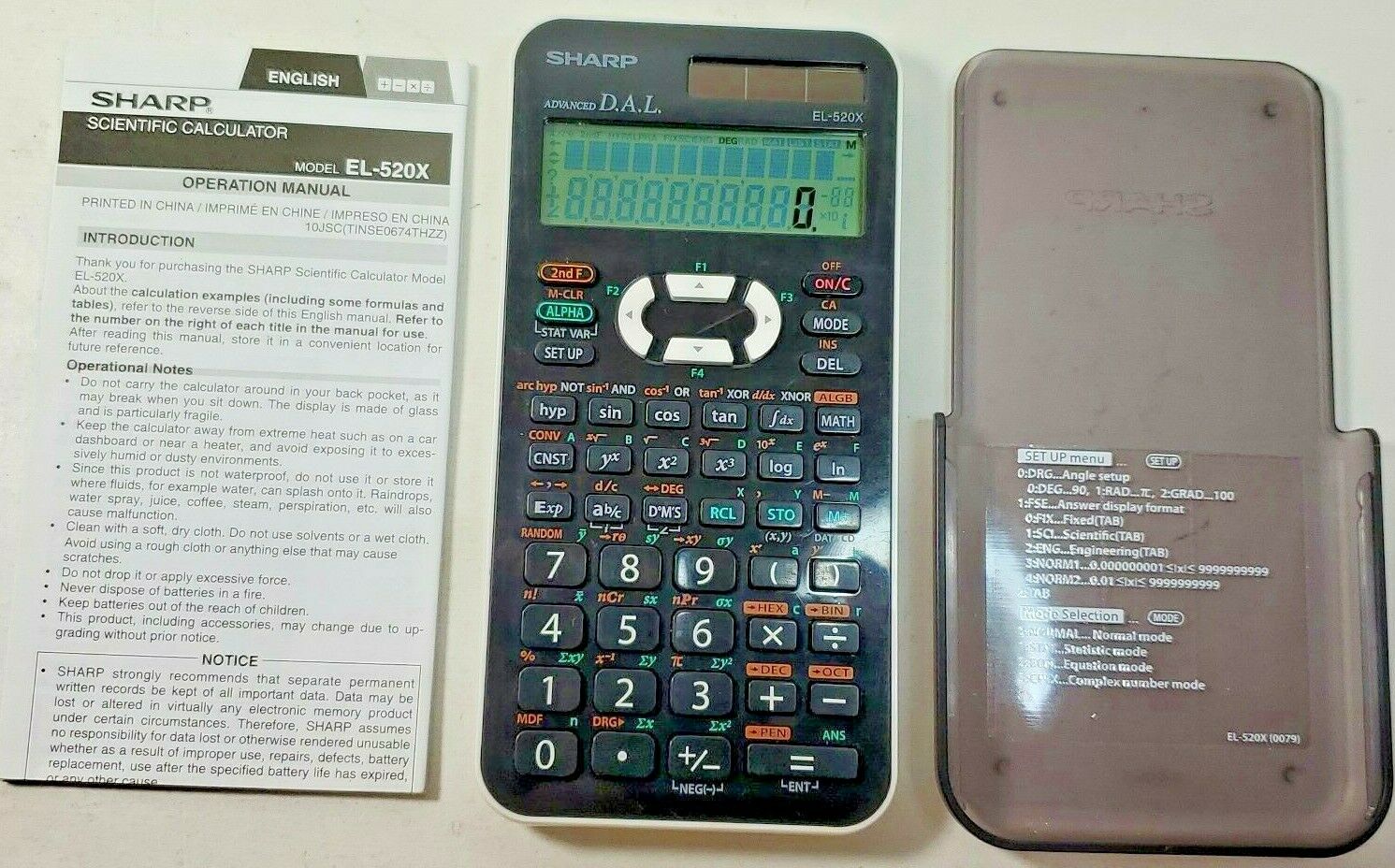

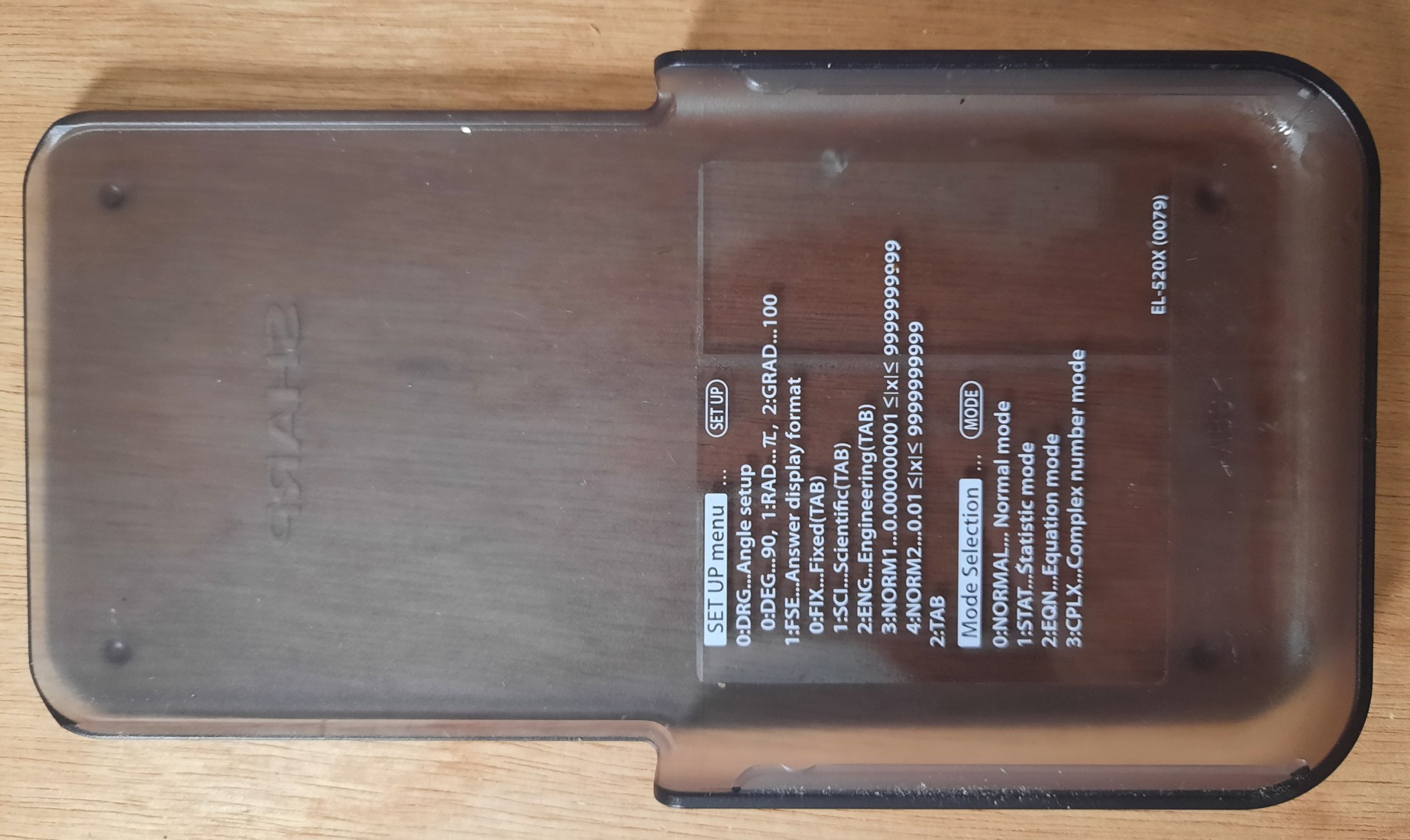

Je l'ai acheté au Dollarama en 2014 pour 3$ ....

INTRODUCTION
Nous vous remercions de votre achat d’une calculatrice scientifique SHARP modèle EL-520W.
En ce qui concerne les exemples de calcul (y compris certaines formules et tableaux), reportez-vous au verso du mode d’emploi en anglais.
Pour l’utilisation, reportez-vous au numéro à la droite de chaque titre. Après avoir lu ce document, veuillez le conserver afin de pouvoir vous y reporter le moment venu. Remarques sur l’utilisation
• Ne transportez pas la calculatrice dans la poche arrière de votre pantalon, sous peine de la casser en vous asseyant. L’afficheur étant en verre, il est particulièrement fragile.
• Éloignez la calculatrice des sources de chaleur extrême comme sur le tableau de bord d’une voiture ou près d’un chauffage et évitez de la placer dans des environnements excessivement humides ou poussiéreux.
• Cet appareil n’étant pas étanche, il ne faut pas l’utiliser ou l’entreposer dans des endroits où il risquerait d’être mouillé, par exemple par de l’eau. La pluie, l’eau brumisée, l’humidité, le café, la vapeur, la transpiration, etc. sont à l’origine de dysfonctionnement.
• Nettoyez avec un chiffon doux et sec. N’utilisez pas de solvants, ni de chiffon mouillé.
• Évitez les chocs; manipulez la calculatrice avec soin.
• Ne jetez jamais les piles dans le feu.
• Gardez les piles hors de portée des enfants.
• Ce produit, y compris les accessoires, peut varier suite à une amélioration sans préavis.
AVIS
• SHARP recommande fortement de garder de façon permanente et séparée une trace écrite de toutes les données importantes, car celles-ci peuvent être perdues ou altérées dans pratiquement tous les produits à mémoire électronique dans certaines circonstances.
•SHARP n’assumera donc aucune responsabilité pour les données perdues ou bien rendues inutilisables que ce soit à la suite d’une mauvaise utilisation, de réparations, vices, remplacement des piles, utilisation après expiration de la durée de vie spécifiée de la pile ou toute autre cause.
• SHARP ne sera pas tenu responsable de tout dommage matériel ou économique imprévu ou consécutif à la mauvaise utilisation et/ou au mauvais fonctionnement de cet appareil et de ses périphériques, à moins qu’une telle responsabilité ne soit reconnue par la loi.
♦ Appuyez sur le bouton RESET (au dos), avec la pointe d’un stylo à bille ou un objet identique, uniquement dans les cas suivants.
N’utilisez pas un objet avec une pointe cassable ou affilée. Prenez note qu’une pression sur le bouton RESET effacera toutes les données stockées dans la mémoire.
• Lors de la première utilisation
• Après remplacement des piles
• Pour effacer la mémoire entièrement
• Lorsqu’une anomalie survient et qu’aucune autre solution ne fonctionne.
Si un entretien est nécessaire à cette calculatrice, demandez seulement les services d’un fournisseur spécialisé SHARP, un service d’entretien agréé par SHARP ou un centre de réparation SHARP où cela est disponible.
Boîtier
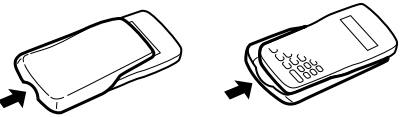
AFFICHEUR
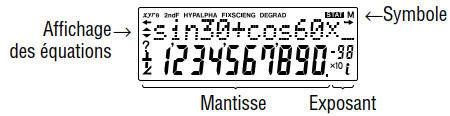
• Pendant le fonctionnement tous les symboles ne sont pas affichés en même temps.
• Certains symboles inactifs peuvent apparaître visibles si on regarde la calculatrice d’un angle éloigné.
• Seuls les symboles nécessaires à l’utilisation expliquée sont présentés dans l’affichage et les exemples de calcul de ce mode d’emploi.
 Apparaît sur l’afficheur lorsque l’équation ou
la réponse ne peut pas être donnée en un seul affichage. Appuyez sur les touches
Apparaît sur l’afficheur lorsque l’équation ou
la réponse ne peut pas être donnée en un seul affichage. Appuyez sur les touches
 pour lire la partie restante (cachée).
pour lire la partie restante (cachée).
 Indique le mode d’expression des résultats en
mode calcul avec nombres complexes.
Indique le mode d’expression des résultats en
mode calcul avec nombres complexes.
 Indique que des données sont visibles en
haut/bas de l’afficheur. Appuyez sur
Indique que des données sont visibles en
haut/bas de l’afficheur. Appuyez sur
 pour faire
défiler en haut/bas la vue.
pour faire
défiler en haut/bas la vue.
 S’affiche si
S’affiche si
 a été pressée.
a été pressée.
 Lorsque la touche
Lorsque la touche
 a
été pressée, cette indication s’affiche pour vous signaler que les fonctions
hyperboliques sont accessibles. Si vous employez la combinaison
a
été pressée, cette indication s’affiche pour vous signaler que les fonctions
hyperboliques sont accessibles. Si vous employez la combinaison
 , les indications
, les indications
 s’affichent pour vous signaler que les fonctions hyperboliques inverses sont
accessibles.
s’affichent pour vous signaler que les fonctions hyperboliques inverses sont
accessibles.
 S’affiche si
S’affiche si
 (STAT VAR),
(STAT VAR),  ou
ou
 a été
pressée.
a été
pressée.
 Indique la notation employée pour afficher une
valeur.
Indique la notation employée pour afficher une
valeur.
 Indique les unités angulaires.
Indique les unités angulaires.
 Apparaît lorsque le mode statistique est
sélectionné.
Apparaît lorsque le mode statistique est
sélectionné.
M : Indique qu’une valeur a été sauvegardée dans la mémoire indépendante.
? : Indique que la calculatrice attend l’entrée d’une valeur numérique, comme en mode de simulation.
 Apparaît lorsque la calculatrice affiche un
résultat sous forme d’angle, en mode calcul avec nombres complexes.
Apparaît lorsque la calculatrice affiche un
résultat sous forme d’angle, en mode calcul avec nombres complexes.
i : Indique qu’une partie imaginaire est affichée, en mode calcul avec nombres complexes.
AVANT D’UTILISER CETTE CALCULATRICE
Représentation des touches dans ce mode d’emploi
Dans ce mode d’emploi, la représentation des touches est décrite de la manière suivante:

Pour utiliser les fonctions gravées en orange sur les touches, vous devez
d’abord presser la touche
 , avant la touche de
fonction.
, avant la touche de
fonction.
Lorsque vous sélectionnez la mémoire, appuyez d’abord sur
 .
.
Les nombres pour l’entrée de valeur ne sont pas représentés comme les touches mais comme des nombres ordinaires.
Mise sous tension et hors tension
Appuyez sur la touche
 pour mettre la
calculatrice sous tension et employez la combinaison
pour mettre la
calculatrice sous tension et employez la combinaison
 pour la mettre hors tension.
pour la mettre hors tension.
Effacement de l’entrée et des mémoires
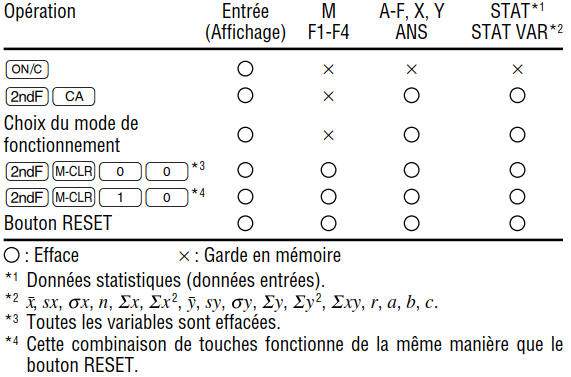
[Touche effacement de la mémoire]
Appuyez sur
 pour afficher le menu.
pour afficher le menu.
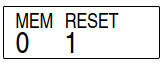
• Pour effacer toutes les variables (M, A-F, X, Y, ANS, F1-F4, STAT VAR),
appuyez sur 00 ou 0 .
.
• Pour réinitialiser (RESET) la calculatrice, appuyez sur 10 ou 1 .
.
L’opération de réinitialisation (RESET) effacera toutes les données stockées en mémoire et ramènera la calculatrice aux réglages par défaut.
Entrée et correction d’une équation
[Touches curseur]
• Appuyez sur
 ou
ou
 pour déplacer le curseur. Vous pouvez également revenir à l’équation après avoir
obtenu une réponse en appuyant sur
pour déplacer le curseur. Vous pouvez également revenir à l’équation après avoir
obtenu une réponse en appuyant sur
 (
( ).
Voir le paragraphe suivant pour l’utilisation des touches
).
Voir le paragraphe suivant pour l’utilisation des touches
 et
et
 .
.
• Reportez-vous au ‘Menu SET UP’ pour l’utilisation du curseur dans le menu SET UP.
[Mode d’insertion et mode de réécriture dans l’affichage équation]
• Une pression sur
 commute entre les deux modes
d’édition:
commute entre les deux modes
d’édition:
le mode d’insertion (par défaut) et le mode de réécriture.
Un curseur triangulaire indique qu’une entrée sera insérée à l’endroit du curseur, tandis qu’un curseur rectangulaire indique la réécriture des données existantes à chaque nouvelle entrée.
• Pour insérer un nombre en mode d’insertion, déplacez le curseur immédiatement après l’endroit où vous souhaitez insérer, puis entrez le nombre. En mode de réécriture, les données sous le curseur seront réécrites par le nombre saisi.
• Le mode établi sera maintenu jusqu’à la prochaine réinitialisation (RESET).
Touche d’effacement
• Pour effacer un nombre/fonction, déplacez le curseur sur le nombre/
fonction que vous souhaitez effacer, puis appuyez sur
 .
.
Si le curseur est situé à l'extrémité droite d'une équation, la touche
 fonctionnera comme une touche de retour arrière.
fonctionnera comme une touche de retour arrière.
Fonction de rappel multi-ligne
Les équations précédentes peuvent être rappelées en mode normal. Les équations incluent aussi les instructions de fin de calculs telles que “=” et un maximum de 142 caractères peut être mis en mémoire. Lorsque la mémoire est pleine, les équations sauvegardées sont supprimées dans l’ordre chronologique inverse à partir de la plus ancienne.
Si vous pressez
 , l’équation précédente ainsi que le
résultat apparaîtront à l’écran.
, l’équation précédente ainsi que le
résultat apparaîtront à l’écran.
Si vous appuyez plusieurs fois sur la touche
 , les équations d’avant seront affichées
(après être revenu à l’équation précédente, appuyez sur la touche
, les équations d’avant seront affichées
(après être revenu à l’équation précédente, appuyez sur la touche
 pour visualiser les équations, dans
l’ordre).
pour visualiser les équations, dans
l’ordre).
De plus, vous pouvez utiliser la combinaison
 pour
passer directement à l’équation la plus ancienne.
pour
passer directement à l’équation la plus ancienne.
• Pour éditer une équation après l’avoir rappelée, appuyez sur
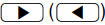 .
.
• La mémoire multi-ligne est effacée en suivant la procédure suivante:
 (en incluant la fonction de Mise Hors Tension
Automatique), changement de mode, effacement de la mémoire
(en incluant la fonction de Mise Hors Tension
Automatique), changement de mode, effacement de la mémoire

Calculs avec constantes, calcul différentiel/intégral, calculs à la chaîne, conversion des unités angulaires, changements de coordonnées, conversion en base N, sauvegarde de valeur numérique dans les mémoires temporaires et la mémoire indépendante,
fonction de résolvant et calcul de simulation. Niveaux de priorité dans le calcul
Niveaux de priorité dans le calcul
Les opérations sont effectuées en tenant compte de la priorité suivante:
1 Fractions (1l4, etc.)

2 Préfixes d'ingénierie

3 Les fonctions pour lesquelles l’argument précède

4

5 Multiplication d’une valeur en mémoire (2Y, etc.) Y
6 Les fonctions pour lesquelles l’argument suit (sin, cos, etc.)
7 Multiplication d’une fonction (2sin30, etc.)
8

9

10

11 { AND }
12 OR, XOR, XNOR
13 q =, M+, M–,
 M,
M,
 et autres instructions de fin de calcul.
et autres instructions de fin de calcul.
• Les calculs entre parenthèses ont la priorité sur tout les autres calculs.
OPÉRATIONS PRÉLIMINAIRES
Choix du mode de fonctionnement
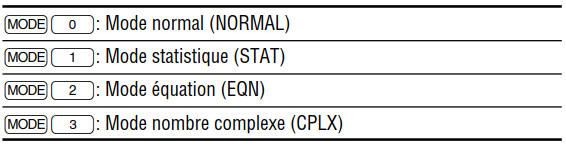
Exercice
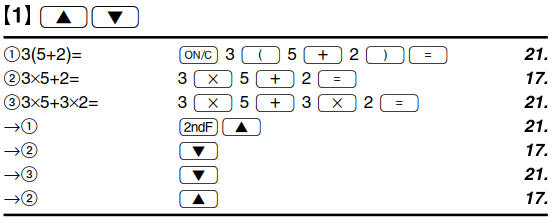
Menu SET UP
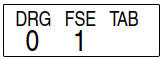
Appuyez sur
 pour afficher le menu SET UP.
pour afficher le menu SET UP.
• Un élément du menu peut être sélectionné en:
• déplaçant le curseur clignotant avec
 , puis appuyez sur
, puis appuyez sur
 (touche =
(touche = ), ou
), ou
• appuyant sur la touche numérique correspondant au nombre de l’élément du menu.
• Si
 est affiché sur l’écran, appuyez sur
est affiché sur l’écran, appuyez sur
 ou
ou
 pour consulter l’écran de menu
précédent/suivant.
pour consulter l’écran de menu
précédent/suivant.
• Appuyez sur
 pour quitter le menu SET UP.
pour quitter le menu SET UP.
Choix de l’unité angulaire
Les trois unités angulaires suivantes (degrés, radians et grades) peuvent être spécifiées.

Choix de la notation et du nombre de décimales
Quatre systèmes de notation sont utilisés pour l’affichage du résultat d’un calcul: virgule flottante, virgule décimale fixe, notation scientifique et notation d’ingénierie.
• Lorsque les symboles FIX, SCI ou ENG sont affichés, le nombre de décimales (TAB) peut avoir une valeur quelconque entre 0 et 9.
Les valeurs affichées seront arrondies de la manière appropriée selon le nombre de décimales.
Réglage du système des nombres à virgule flottante en notation scientifique
Deux réglages sont utilisés pour l’affichage d’un nombre à virgule décimale flottante:
NORM1 (réglage par défaut) et NORM2.
Un nombre est automatiquement affiché en notation scientifique en dehors de la plage préétablie:

Exercice

CALCULS SCIENTIFIQUES
• Appuyez sur les touches
 pour sélectionner le
mode normal.
pour sélectionner le
mode normal.
• Dans chaque exemple, appuyez sur
 pour effacer l’affichage.
pour effacer l’affichage.
Si le voyant FIX, SCI ou ENG est affiché, effacez-le en sélectionnant ‘NORM1’ dans le menu SET UP.
Calculs arithmétiques
• La parenthèse de fermeture ) juste avant =
ou  peut être omise.
peut être omise.
Exercice
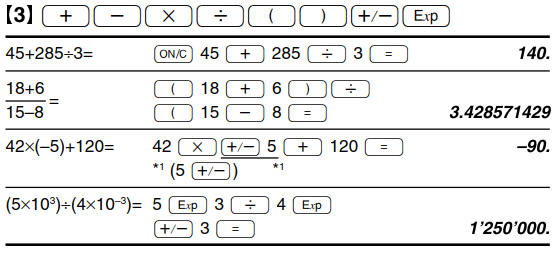
Calculs avec constantes
• Lors des calculs à constante, le cumulateur devient une constante. Les soustractions et divisions sont effectuées de la même façon. Dans les multiplications, le multiplicande devient une constante.
• Lors des calculs de constantes, celles-ci seront représentées par un K.
Exercice

Fonctions scientifiques
• Reportez-vous aux exemples de calcul de chaque fonction.
• Avant d’effectuer un calcul de fonctions, précisez l’unité angulaire.
Exercice
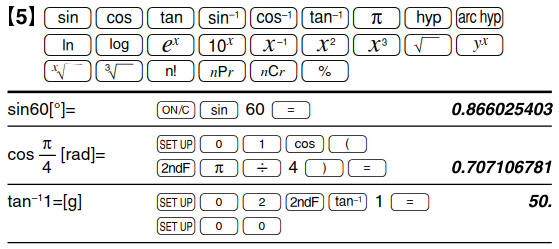
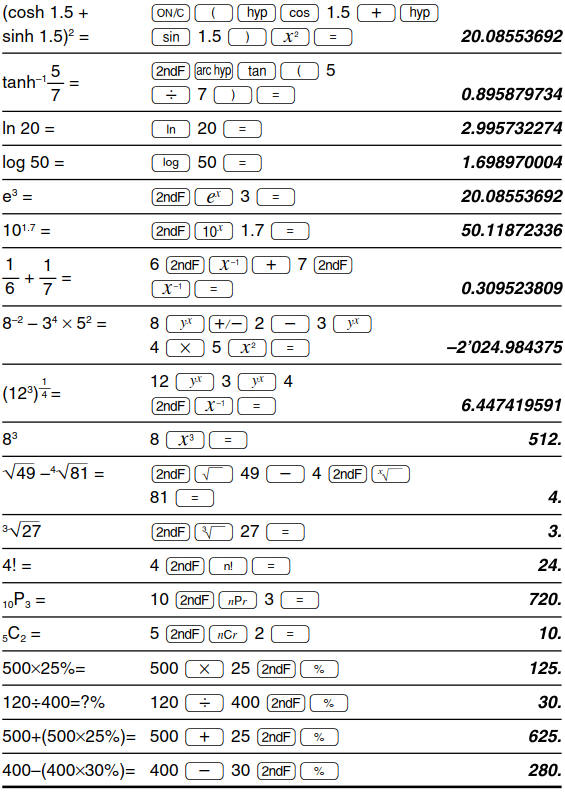

Fonctions Différentielles/Intégrales
Les calculs différentiels et intégraux sont disponibles seulement en mode normal. Pour des conditions initiales de calcul telles que la valeur de x en calcul différentiel ou le point initial en calcul intégral, seules les valeurs numériques peuvent être entrées et des équations telles que 22 ne peuvent être spécifiées.
Une même équation peut être réutilisée autant de fois que désirée et résolue en changeant seulement les conditions sans avoir à l’entrer une nouvelle fois dans la calculatrice.
• Effectuer un calcul effacera la valeur dans la mémoire X.
• Pour effectuer un calcul différentiel, entrez d’abord la formule, puis
entrez la valeur x en calcul différentiel et l’intervalle en minute (dx).
Si
une valeur numérique n’est pas spécifiée pour l’intervalle en minute, x≠0 sera
 et x=0 sera 10–5
à partir de la valeur
de la dérivée numérique.
et x=0 sera 10–5
à partir de la valeur
de la dérivée numérique.
• Pour effectuer un calcul intégral, entrez d’abord la formule, puis entrez une plage d’intégrale (a, b) et les intervalles partiels (n).
Si une valeur numérique n’est pas spécifiée pour les intervalles partiels, le calcul sera effectué en utilisant n=100.
Comme les calculs différentiels et intégraux se basent sur les équations suivantes, des résultats incorrects peuvent survenir dans certains cas, assez rares, lors de calculs spéciaux contenant des points de discontinuité.
Calcul intégral (règle de Simpson):


Lorsque vous réalisez des calculs intégraux
Les calculs intégraux prennent plus de temps. Ce temps dépend de l’intégrande
et des sous- intervalles d’intégration. Pendant le calcul, “Calculating!” sera
affiché. Pour arrêter le calcul, pressez
 .
.
Notez qu’il y aura d’autant plus d’erreurs d’intégration que les fluctuations des valeurs de l’intégrale sont grandes avec une modification légère de la plage d’intégration et pour une fonction périodique, etc., lorsque des valeurs positive et négative de l’intégrale existent selon l’intervalle d’intégration.
En ce qui concerne le premier exemple, divisez les intervalles d’intégration en intervalles aussi petits que possibles.
Pour l’exemple suivant, séparez valeurs positives et négatives. Si vous suivez ces conseils, vous obtiendrez des résultats de précision meilleure et cela réduira aussi votre temps de calcul.
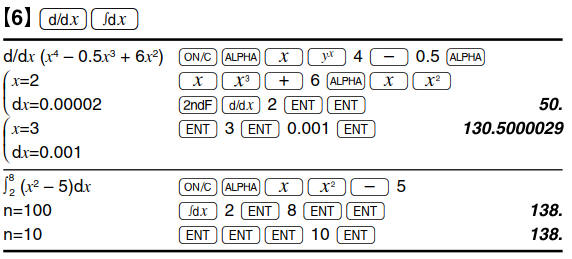
Fonction aléatoire
La fonction Aléatoire comprend quatre réglages pour l’utilisation en mode
normal ou statistique. (Cette fonction ne peut pas être sélectionnée en même
temps que la fonction Base N.) Pour générer davantage de nombres aléatoires à la
suite, appuyez sur  Appuyez sur
Appuyez sur
 pour quitter.
pour quitter.
• La série de nombres pseudo-aléatoires générée est stockée dans la mémoire Y. Chaque nombre aléatoire est basé sur une série de nombres.
Nombres aléatoires
Un nombre pseudo-aléatoire à trois chiffres significatifs compris entre 0 et
0.999, peut être créé en employant la combinaison

Dé aléatoire
Pour simuler un lancer de dé, un nombre entier aléatoire compris entre 1 et 6
peut être généré en appuyant sur

Pile ou face aléatoire
Pour simuler un lancer de pièce, 0 (face) ou 1 (pile) peut être généré de
façon aléatoire en appuyant sur

Nombre entier aléatoire
Un nombre entier entre 0 et 99 peut être généré de façon aléatoire en
appuyant sur 
Conversion des unités angulaires
L’unité angulaire change successivement chaque fois que
 sont pressées.
sont pressées.
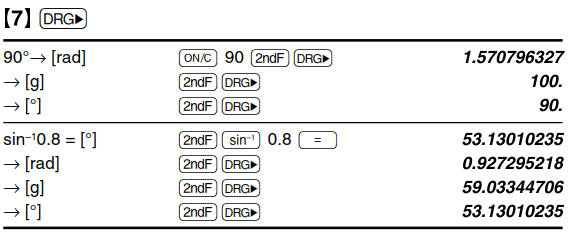
Calculs avec mémoires
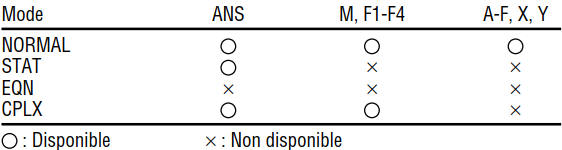
Mémoires temporaires (A-F, X et Y)
Appuyez sur
 et une touche de variable pour
mettre une valeur en mémoire.
et une touche de variable pour
mettre une valeur en mémoire.
Appuyez sur
 et une touche de variable pour
rappeler une valeur de la mémoire.
et une touche de variable pour
rappeler une valeur de la mémoire.
Pour placer une variable dans une équation, appuyez sur
 , suivi d’une touche de variable souhaitée.
, suivi d’une touche de variable souhaitée.
Mémoire indépendante (M)
En plus de toutes les caractéristiques des mémoires indépendantes, vous pouvez ajouter ou soustraire une valeur sauvegardée auparavant dans la mémoire.
Appuyez sur
 pour effacer la mémoire indépendante
(M).
pour effacer la mémoire indépendante
(M).
Mémoire de la dernière réponse (ANS)
Le résultat du calcul obtenu après avoir appuyé sur
 ou toute autre valeur de fin de calcul est
automatiquement sauvegardé en mémoire de la dernière réponse.
ou toute autre valeur de fin de calcul est
automatiquement sauvegardé en mémoire de la dernière réponse.
Mémoires de formules (F1-F4)
Des formules ayant jusqu’à 256 caractères en tout peuvent être enregistrées dans F1 - F4. (Les fonctions tels que sin, etc. seront comptées comme une lettre).
Enregistrer une nouvelle équation dans chaque mémoire remplacera automatiquement l’équation existante.
Remarque:
• Les résultats des calculs obtenus à partir des fonctions indiquées ci-dessous sont automatiquement sauvegardés dans les mémoires X et Y en remplacement des valeurs existantes.
• Fonction aléatoire ......... mémoire Y
•  ....................
mémoire X (r ou x), mémoire Y (θ ou y)
....................
mémoire X (r ou x), mémoire Y (θ ou y)
• Utiliser
 ou
ou
 rappellera
la valeur mise en mémoire jusqu’à 14 chiffres.
rappellera
la valeur mise en mémoire jusqu’à 14 chiffres.
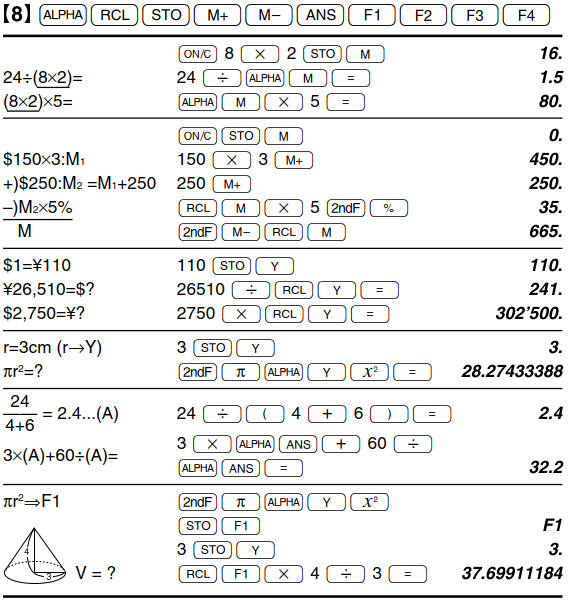
Calculs à la chaîne
• Le résultat précédemment obtenu peut être utilisé pour le calcul qui suit. Toutefois il ne peut pas être rappelé après entrée d’instructions multiples.
• Dans le cas de l’utilisation des fonctions postfixes (√
, sin, etc.), un calcul à la chaîne est possible même si le résultat du calcul
précédent est effacé par l’utilisation des touches
 ou
ou
 .
.

Calculs avec fractions
Les opérations arithmétiques et les calculs à mémoire peuvent être effectués à l’aide de fractions, ainsi que la conversion entre un nombre décimal et une fraction.
• Si le nombre de chiffres à afficher est supérieur à 10, le nombre est converti en nombre décimal et affiché comme tel.

Calculs avec des nombres binaires, pentaux, octaux, décimaux et hexadécimaux (Base N)
Les conversions peuvent être effectuées entre des nombres en base N. Les quatre opérations arithmétiques de base, des calculs avec parenthèses et des calculs avec mémoire peuvent aussi être effectués, ainsi que les opérations logiques AND, OR, NOT, NEG, XOR et XNOR sur des nombres binaires, pentaux, octaux et hexadécimaux.
Les conversions sont obtenues au moyen des combinaisons suivantes:

Remarque:
Les signes A-F utilisés pour un nombre hexadécimal sont introduits en employant les touches


et affichés comme suit:

Dans les systèmes binaire, pental, octal et hexadécimal, il n’est pas possible d’utiliser un nombre ayant une partie décimale.
Lors de la conversion d’un nombre du système décimal présentant une partie décimale en un nombre binaire, pental, octal ou hexadécimal, la partie décimale est ignorée.
Pareillement, si le résultat d’un calcul en binaire, pental, octal ou hexadécimal comporte une partie décimale, cette partie décimale est ignorée. Dans les systèmes binaire, pental, octal et hexadécimal, un nombre négatif est affiché sous la forme de son complément.
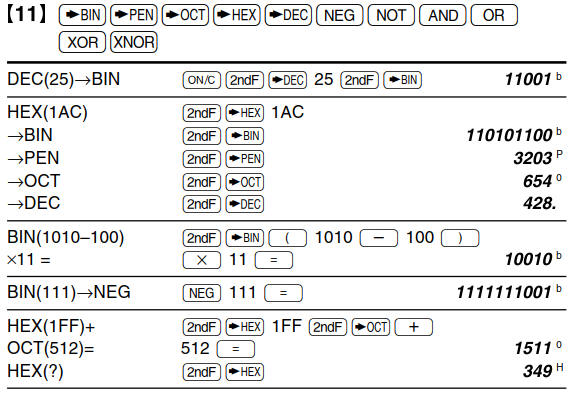

Calculs horaires, décimaux et sexagésimaux
La conversion entre nombres décimaux et sexagésimaux peut être effectuée, ainsi que, tout en utilisant des nombres sexagésimaux, la conversion vers la notation en minutes et secondes.
Elle peut également effectuer les quatre opérations arithmétiques et des calculs avec mémoires dans le système sexagésimal.
La notation sexagésimale est la suivante:

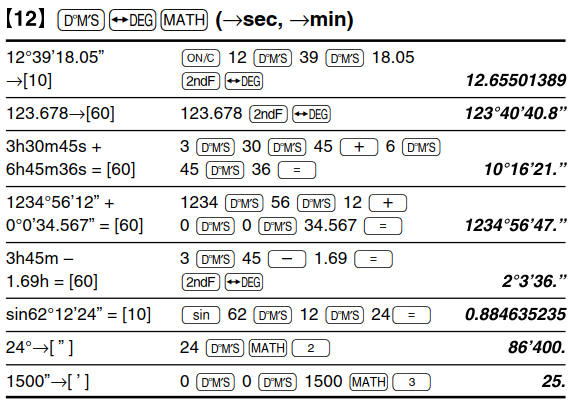
Changements de coordonnées
• Avant tout calcul choisissez l’unité angulaire.

• Les résultats des calculs sont automatiquement placés en mémoires X et Y.
• Valeur de r ou x: Mémoire X
• Valeur de θ ou y: Mémoire Y
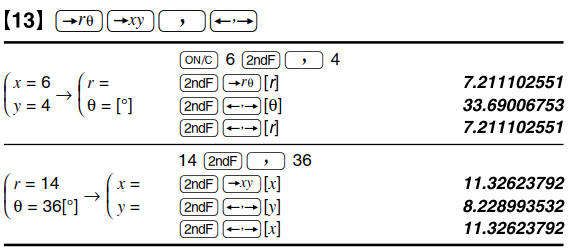
Calculs faisant appel à des constantes physiques
Une constante est rappelée en appuyant sur
 suivi du numéro de la constante physique désigné
par un nombre à deux chiffres. La constante s’affiche en tenant compte du mode
d’affichage choisi et du nombre de décimales précisé.
suivi du numéro de la constante physique désigné
par un nombre à deux chiffres. La constante s’affiche en tenant compte du mode
d’affichage choisi et du nombre de décimales précisé.
Les constantes physiques peuvent être rappelées dans le mode normal (sous réserve que vous n’ayez pas choisi les systèmes de numération binaire, pentale, octale ou hexadécimale), dans le mode équation et le mode statistique.
Remarque:
Les constantes physiques et les conversions métriques, reposent sur les valeurs recommandées par la Commission des Données Scientifiques et Techniques (CODATA 2002) ou l’édition 1995 du “Guide for the Use of the International System of Units (SI)” publiée par NIST (National Institute of Standards and Technology) soit celles des prescriptions ISO.
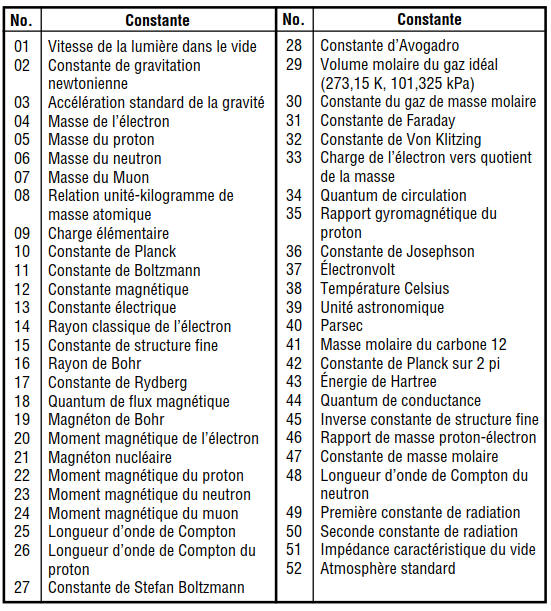

Conversion des unités
Les conversions d’unités peuvent être effectuées en mode normal (sous réserve que vous n’ayez pas choisi les systèmes de numération binaire, pentale, octale ou hexadécimale), mode équation et en mode statistique.


Calculs utilisant des préfixes d’ingénierie
Les calculs peuvent être effectués en mode normal (à l’exception de la base N) en utilisant les 9 types de préfixes suivants.


Fonction de modification
Les résultats de calcul sont obtenus en interne en notation scientifique avec une mantisse pouvant aller jusqu’à 14 caractères. Cependant, comme les résultats du calcul sont affichés selon la forme indiquée sur l’écran, le résultat du calcul interne peut être différent de celui affiché.
En utilisant la fonction de modification, la valeur interne est modifiée pour représenter la valeur affichée, de façon à ce que celle-ci puisse être utilisée sans changement dans les opérations qui suivent.
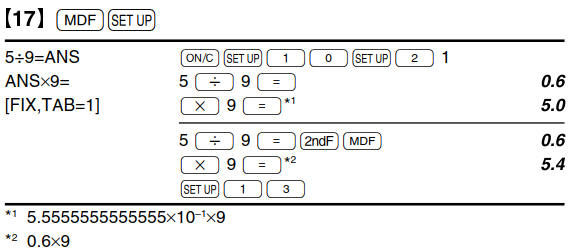
Fonction de résolvant
La valeur x peut être trouvée qui réduit une équation saisie à “0”.
• Cette fonction utilise la méthode de Newton pour obtenir une approximation. Selon la fonction (ex, périodique) ou la valeur de ‘Start’ (départ), une erreur peut avoir lieu (Error 2) suite à l’absence de convergence vers la solution pour l’équation.
• La valeur obtenue par cette fonction peut comprendre une marge d’erreur. Si elle est plus grande qu’il n’est acceptable, recalculez la solution après avoir changé les valeurs de ‘Start’ (départ) et dx.
• Changez la valeur de ‘Start’ (départ) (ex, à une valeur négative) ou la valeur dx (ex, à une valeur inférieure)
si:
• aucune solution ne peut être trouvée (Error 2).
• plus de deux solutions semblent possibles (ex, une équation cubique).
• pour améliorer la précision arithmétique.
• Le résultat du calcul est automatiquement sauvegardé dans la mémoire X.
Effectuer la fonction de résolvant
1 Appuyez sur  .
.
2 Saisissez une formule avec une variable x.
3 Appuyez sur  .
.
4 Saisissez la valeur de ‘Start’ (départ) et appuyez
sur  . La valeur par défaut est “0”.
. La valeur par défaut est “0”.
5 Saisissez la valeur dx (intervalle par minute).
6 Appuyez sur

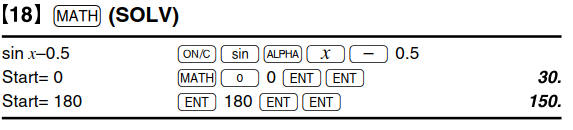
CALCUL DE SIMULATION (ALGB)
Vous devez trouver consécutivement une valeur, en utilisant la même formule, par exemple, lorsque vous devez représenter la courbe de l’équation 2x2 + 1, ou bien trouver une variable qui résolve l’équation 2x + 2y = 14.
Une fois l’équation entrée en mémoire, tout ce que vous avez à faire, c’est de spécifier la valeur de la variable dans la formule.
Variables utilisables: A-F, M, X et Y
Fonctions non-utilisables: Fonction aléatoire
• Les calculs de simulation ne peuvent être effectués qu’en mode normal.
• Les instructions de fin de calcul différentes de = ne peuvent pas être employées.
Mode opératoire
1 Employez la combinaison
 .
.
2 Entrez une formule ayant au moins une variable.
3 Appuyez sur la touche  .
.
4 L’écran d’entrée des variables apparaîtra. Entrez
la valeur de la variable clignotante, puis appuyez sur
 pour confirmer. Le résultat du calcul
s’affichera après avoir entré toutes les variables utilisées.
pour confirmer. Le résultat du calcul
s’affichera après avoir entré toutes les variables utilisées.
• Seules les valeurs numériques peuvent servir de variables. L’entrée de formules n’est pas permise.
• Après avoir achevé le calcul, appuyez sur la touche
 pour réaliser d’autres calculs en utilisant la même
formule.
pour réaliser d’autres calculs en utilisant la même
formule.
• Les variables et les valeurs numériques seront
affichées sur l’écran d’entrée des variables. Pour changer une valeur numérique,
entrez la nouvelle valeur puis appuyez sur
 .
.
• Procéder au calcul de simulation provoquera la
réécriture des emplacements de mémoire par de nouvelles valeurs.
CALCULS STATISTIQUES
Appuyez sur  pour
sélectionner le mode statistique. Les sept calculs statistiques indiqués
ci-dessous peuvent être effectués. Une fois sélectionné le mode statistique,
sélectionnez le sous-mode désiré en appuyant sur la touche numérique
correspondant à votre choix. Pour changer le sous-mode statistique,
resélectionnez le mode statistique (appuyez sur
pour
sélectionner le mode statistique. Les sept calculs statistiques indiqués
ci-dessous peuvent être effectués. Une fois sélectionné le mode statistique,
sélectionnez le sous-mode désiré en appuyant sur la touche numérique
correspondant à votre choix. Pour changer le sous-mode statistique,
resélectionnez le mode statistique (appuyez sur
 ), puis sélectionnez le sous-mode requis.
), puis sélectionnez le sous-mode requis.

Les statistiques suivantes peuvent être obtenues pour chaque calcul statistique (reportez-vous au tableau ci-dessous):
Calcul statistique à variable simple
Valeurs statistiques du tableau Q et valeurs de la densité de probabilité de la loi normale
Calcul de régression linéaire
Statistique de Q et W ainsi qu’estimation d’y pour x donné (estimation d’y´) et estimation de x pour y donné (estimation de x´).
Calcul de régression exponentielle, régression logarithmique, régression de puissance et régression inverse
Statistique de 1 et 2 ainsi qu’estimation d’y pour x donné et estimation de x pour y donné. (Comme la calculatrice convertit chaque formule en une formule de régression linéaire avant que le calcul proprement dit ait lieu, elle obtient toutes les statistiques, sauf les coefficients a et b, des données converties plutôt que des données entrées.)
Calcul de régression quadratique
Statistique de 1 et 2 et coefficients a, b, c dans la
formule de régression quadratique (y = a + bx + cx²). (Pour les calculs de
régression quadratique, aucun coefficient de corrélation (r) ne peut être
obtenu.) Lorsqu’il existe deux valeurs d’x´, appuyez sur
 .
.
Lors de calculs avec a, b et c, une seule valeur numérique peut être maintenue.
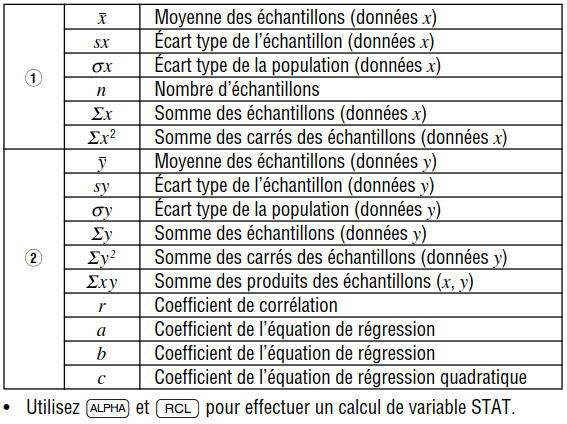

Entrée des données et correction
Les données entrées sont gardées en mémoire jusqu’à
 ou la sélection du mode. Avant d’entrer de
nouvelles données, veillez à effacer le contenu des mémoires.
ou la sélection du mode. Avant d’entrer de
nouvelles données, veillez à effacer le contenu des mémoires.
Entrée des données
Données de variable simple
Donnée 
Donnée
 fréquence
fréquence
 (Pour entrer des multiples de la même
donnée.)
(Pour entrer des multiples de la même
donnée.)
Données de variable double
Données x
 & Données y
& Données y

Données
x  & Données y
& Données y
 & fréquence
& fréquence
 (Pour entrer des multiples des mêmes données
x et y.)
(Pour entrer des multiples des mêmes données
x et y.)
• Un maximum de 100 éléments de données peut être entré.
Dans le cas de données de variable simple, un élément de données sans attribution de fréquence est compté comme un élément de données, alors qu’un élément attribué avec fréquence est stocké comme un groupe de deux éléments de données.
Dans le cas de données de variable double, un groupe d’éléments de données sans attribution de fréquence est compté comme deux éléments de données, alors qu’un groupe d’éléments attribué avec fréquence est stocké comme un groupe de trois éléments de données.
Correction des données
Correction avant la frappe de la touche
 juste après une entrée de données:
juste après une entrée de données:
Effacez les données erronées au moyen de la touche
 , puis entrez les données correctes.
, puis entrez les données correctes.
Correction après la frappe de la touche
 Utilisez
Utilisez 
 pour afficher les données précédemment saisies.
pour afficher les données précédemment saisies.
Appuyez sur
 pour afficher les éléments de données en
ordre ascendant (le plus ancien en premier).
pour afficher les éléments de données en
ordre ascendant (le plus ancien en premier).
Pour inverser l’ordre d’affichage à l’ordre
descendant (le plus récent en premier), appuyez sur la touche
 .
.
Chaque élément est affiché avec ‘Xn=’, ‘Yn=’, ou ‘Nn=’ (n est le nombre séquentiel du groupe de données).
Affichez un élément de données à modifier, entrez la
valeur correcte, puis appuyez sur
 .
.
En utilisant
 , vous pouvez corriger les valeurs du groupe
de données toutes en même temps.
, vous pouvez corriger les valeurs du groupe
de données toutes en même temps.
• Pour effacer un groupe de données, affichez un
élément du groupe de données à effacer, puis appuyez sur
 . Le groupe de données sera effacé.
. Le groupe de données sera effacé.
• Pour ajouter un nouveau groupe de données, appuyez
sur ª et entrez les valeurs, puis appuyez sur
 .
.

Formules statistiques
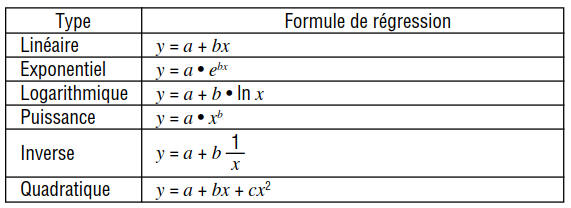
Lors de l’emploi des formules de calculs statistiques, il y a survenance d’une erreur si:
• la valeur absolue d’un résultat intermédiaire ou du résultat définitif est égale ou supérieur à 1 × 10100.
• le dénominateur est nul.
• la valeur dont il faut extraire la racine carrée est négative.
• aucune solution n’existe dans le calcul de régression quadratique.
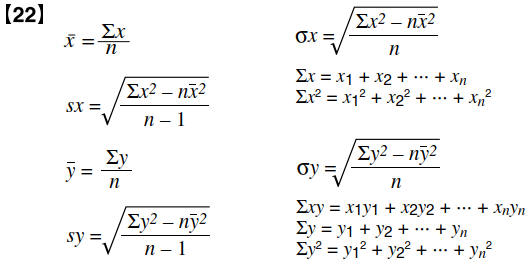
Calculs de probabilité selon la loi normale
• P(t), Q(t) et R(t) prendront toujours des valeurs positives, même lorsque t<0, parce que ces fonctions suivent le même principe que celui utilisé lors de résolution pour une surface.
Les valeurs de P(t), Q(t) et R(t) sont données avec 6 décimales.
Voir aussi exercice [20]

RÉSOLUTION D’UN SYSTÈME D’ÉQUATIONS LINÉAIRES
Une équation linéaire simultanée à 2 inconnues (2-VLE) ou à 3 inconnues (3-VLE) peut être résolue par cette fonction.

• Une erreur survient si le déterminant D est nul.
• Une erreur survient si un résultat intermédiaire ou le résultat définitif est égal ou supérieur à 1 × 10100.
• Un coefficient (a1, etc.) peut être le résultat d’une opération arithmétique ordinaire.
• Pour effacer les coefficients tapés, utilisez la
combinaison  .
.
• Si vous appuyez sur la touche
 ou = alors que le déterminant D est affiché, vous
provoquez le rappel des coefficients. A chaque pression sur la touche
ou = alors que le déterminant D est affiché, vous
provoquez le rappel des coefficients. A chaque pression sur la touche
 ou = , un coefficient s’affiche (l’ordre est
le même que celui de la frappe), ce qui vous permet une vérification. (En
appuyant sur
ou = , un coefficient s’affiche (l’ordre est
le même que celui de la frappe), ce qui vous permet une vérification. (En
appuyant sur  , les coefficients sont affichés dans
le sens inverse.) Pour modifier le coefficient affiché, tapez une autre valeur
puis appuyez sur la touche
, les coefficients sont affichés dans
le sens inverse.) Pour modifier le coefficient affiché, tapez une autre valeur
puis appuyez sur la touche
 .
.


RÉSOLVANT D’ÉQUATION QUADRATIQUE ET CUBIQUE
L’équation quadratique (ax2 + bx + c = 0) ou cubique (ax3 + bx2 + cx + d = 0) peut être résolue par cette fonction.
1 Résolvant d’équation quadratique:

2 Résolvant d’équation cubique:

• Appuyez sur
 ou = après avoir saisi chaque coefficient.
ou = après avoir saisi chaque coefficient.
• Le résultat sera affiché en appuyant sur
 ou = après avoir saisi tous les
coefficients. Lorsqu’il y a plus de 2 résultats, la solution suivante
s’affichera.
ou = après avoir saisi tous les
coefficients. Lorsqu’il y a plus de 2 résultats, la solution suivante
s’affichera.
• Lorsque le résultat est un nombre imaginaire, le symbole “xy” s’affichera.
L’affichage peut être commuté entre partie imaginaire
et réelle en appuyant sur  .
.
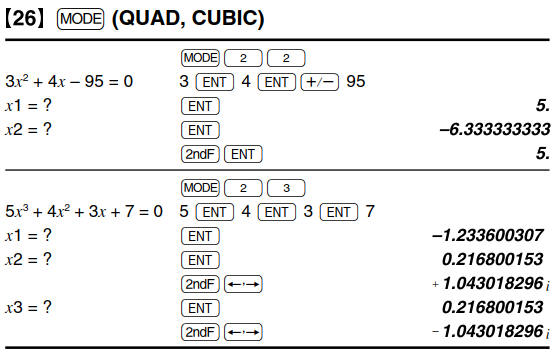
CALCULS AVEC NOMBRES COMPLEXES
Pour effectuer des additions, soustractions,
multiplications et divisions avec des nombres complexes, appuyez sur
 pour sélectionner le mode nombres complexes.
pour sélectionner le mode nombres complexes.
Les résultats d’un calcul avec des nombres complexes sont exprimés de deux manières:
1  Coordonnées
cartésiennes (rectangulaires). (xy s’affiche.)
Coordonnées
cartésiennes (rectangulaires). (xy s’affiche.)
2  Coordonnées polaires.
(rθ s’affiche.)
Coordonnées polaires.
(rθ s’affiche.)
Frappe d’un nombre complexe
1 Coordonnées cartésiennes
coordonnée x
 coordonnée y
coordonnée y 
ou
coordonnée x

 coordonnée y
coordonnée y
2 Coordonnées polaires
r  θ
θ
r: valeur absolue
θ: argument
• Lors de la sélection d’un autre mode, la partie imaginaire d’un nombre complexe enregistré dans la mémoire indépendante (M) s’efface.
• Un nombre complexe exprimé en coordonnées cartésiennes pour lequel la valeur de y est nulle, ou un nombre complexe exprimé en coordonnées polaires pour lequel la valeur de l’argument est nulle, est traité comme un nombre réel.
• Appuyez sur  pour
ramener le conjugué complexe du nombre complexe spécifié.
pour
ramener le conjugué complexe du nombre complexe spécifié.
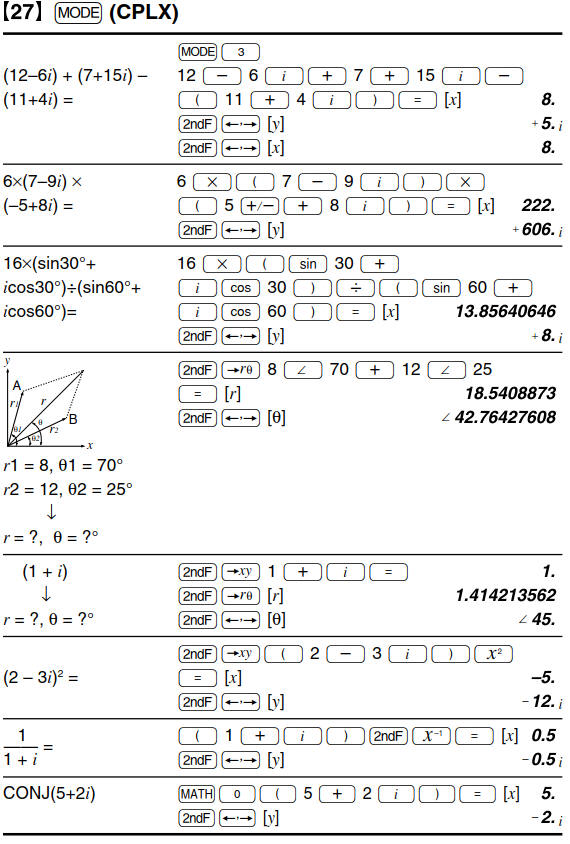



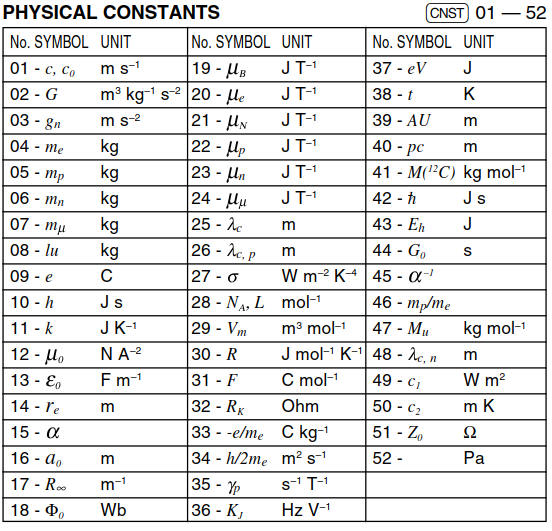

ERREURS ET
PLAGES DE CALCUL
Erreurs
Il y a erreur lorsqu’une opération excède la capacité
de calcul, ou bien lorsque vous tentez d’effectuer une opération
mathématiquement interdite. Lorsqu’il y a une erreur, le curseur est
automatiquement placé sur l’endroit où se trouve l’erreur dans l’équation en
appuyant sur  (ou
(ou  ).
Éditez l’équation ou appuyez sur la touche
).
Éditez l’équation ou appuyez sur la touche  pour
effacer l’équation.
pour
effacer l’équation.
Code d’erreur et nature de l’erreur
Erreur de syntaxe (Error 1):
• Tentative
d’exécution d’une opération illégale.Ex. 2 
Erreur de calcul (Error 2):
• La valeur
absolue d’un résultat intermédiaire ou du résultat final est supérieure
ou
égale à 10100.
• Tentative de division par 0 (ou un calcul intermédiaire dont le résultat est zéro).
• Un calcul a entraîné un dépassement de la plage de calcul possible.
Erreur de profondeur (Error 3):
• Le calcul
demandé dépasse la capacité des tampons de la file d’attente. (10 tampons* de
valeurs numériques et 24 tampons d’instructions de calculs.)
*5 tampons en mode STAT et nombre complexe.
• Les éléments de données dépassaient 100 en mode statistique.
Équation trop longue (Error 4):
•
L’équation a dépassé son tampon d’entrée maximal (142 caractères). Une équation
doit être inférieure à 142 caractères.
Erreur de rappel d’équation (Error 5):
•
L’équation mise en mémoire contient une fonction non-disponible dans le mode
utilisé pour la rappeler. Par exemple, si une valeur numérique avec des chiffres
différents de 0 et 1 est enregistrée comme un décimal, etc, elle ne peut être
rappelée si la calculatrice est réglée en mode binaire.
Erreur excès mémoire (Error 6):
•
L’équation a dépassé le tampon de mémoire de la formule (256 caractères en
tout dans F1 - F4).
Plages de calcul
• Dans les limites définies ci-après, cette calculatrice fournit un résultat avec une erreur ne dépassant pas ±1 sur le chiffre le moins significatif de la mantisse. Néanmoins une erreur de calcul augmente dans les calculs en chaîne suite à l’accumulation de chaque erreur de calcul.
(C’est la même chose pour yx, x¿ , ex, ln, etc., où des calculs en chaîne sont effectués intérieurement.)
En outre, une erreur de calcul s’accumulera et deviendra plus grande à proximité des points d’inflexion et points singuliers de fonction.
• Plages de calcul
Si la valeur absolue d’un nombre introduit au
clavier, ou si la valeur absolue d’un résultat final ou intermédiaire est
inférieure à 10–99, cette valeur est considérée comme nulle aussi
bien pour les calculs que pour l’affichage.
REMPLACEMENT DES PILES
Remarques sur le remplacement des piles Une
utilisation incorrecte des piles peut occasionner une fuite d’électrolyte
ou
une explosion. Assurez-vous d’observer les règles de manipulation:
• Remplacez les deux piles en même temps.
• Ne
mélangez pas les piles usagées et neuves.
• Vérifiez l’exactitude du type de
piles utilisées
• Veillez à installer les piles dans le bon sens, comme
indiqué sur la calculatrice.
• Les piles sont installées dans l’usine avant
transport et peuvent s’être déchargées avant d’atteindre la durée de service
indiquée dans la fiche technique.
Remarques sur l’effacement du contenu de la mémoire
Au remplacement de la pile, tout le contenu de la mémoire est effacé.
Le contenu peut également être effacé si la
calculatrice est défectueuse ou quand elle est réparée. Notez toutes les données
importantes contenues dans la mémoire en prévision d’un effacement accidentel.
Quand faut-il remplacer les piles
Si l’affichage manque de contraste ou que rien
n’apparaît à l’écran même si vous appuyez sur la touche
 en éclairage réduit, les piles doivent être
changées.
en éclairage réduit, les piles doivent être
changées.
Attention
• Le fluide provenant d’une pile qui fuit peut causer de sérieuses blessures s’il pénétrait accidentellement dans un œil. Si cela se produisait, rincez à l’eau vive et consultez un médecin immédiatement.
• Si le fluide provenant d’une pile qui fuit entrait en contact avec votre peau ou vos vêtements, nettoyez immédiatement à l’eau vive.
• Si vous n’avez pas l’intention d’utiliser l’appareil pendant une période prolongée, retirez les piles et conservez-les dans un endroit sûr, afin d’éviter toute fuite.
• Ne laissez pas des piles usées à l’intérieur de l’appareil.
• Ne mélangez pas des piles partiellement usées, ni des piles de type différent.
• Tenez les piles hors de portée des enfants.
• Une pile usagée peut fuire et endommager la calculatrice.
• Des risques d’explosion peuvent exister à cause d’une mauvaise manipulation.
• Ne jetez pas la pile dans une flamme vive, elle peut exploser.
Méthode de remplacement
1. Mettez la calculatrice hors tension en utilisant
la combinaison  .
.
2. Dévissez les deux vis. (Fig. 1)
3. Faites glisser légèrement le couvercle des piles; il suffit ensuite de le soulever pour le retirer.
4. Ôtez les piles usagées, en vous servant d’un stylo à bille ou d’un instrument à pointe similaire. (Fig. 2)
5. Installez deux piles neuves. Assurez-vous que le signe “+” est vers le haut.
6. Remettez le couvercle et les vis.
7. Appuyez sur la touche RESET (dos de la calculatrice).
• Assurez-vous que l’affichage a l’aspect de la figure ci-dessous. Dans le cas contraire, retirez les piles puis mettez-les en place à nouveau et vérifiez l’affichage.
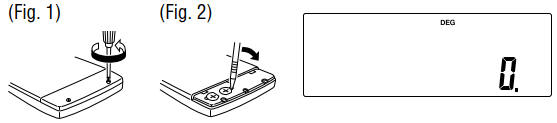
Mise hors tension automatique
Cette calculatrice se met d’elle-même hors tension si
vous n’appuyez sur aucune touche pendant environ 10 minutes.
FICHE
TECHNIQUE
Calculs: Calculs scientifiques, calculs de nombres complexes, résolvants d’équation, calculs statistiques, etc.
Calculs internes: Mantisses jusqu’à 14 chiffres Calculs maximaux: 24 calculs, 10 valeurs numériques (5 valeurs numériques en mode STAT et en mode nombre complexe)
Alimentation: Cellules solaires intégrées 3V (DC):
Piles de secours (piles alcalines (LR44) × 2)
Température de fonctionnement: 0°C – 40°C
Dimensions extérieures: 79,6 mm (W) × 154,5 mm (D) × 13,2 mm (H)
Poids: Environ 97 g (en incluant les piles)
Accessoires: Piles × 2 (installées) et mode d’emploi,
carte de référence rapide et boîtier
POUR PLUS D’INFORMATIONS SUR LA
CALCULATRICE SCIENTIFIQUE
Visitez notre site web. http://sharp-world.com/calculator/
